วลีที่ว่า Work Anywhere หรือ ทำงานที่ไหนก็ได้นั่นได้กลายเป็นเรื่องสามัญธรรมดาไปเสียแล้ว แต่อย่างไรก็ตามแม้คุณจะทำงานที่ไหนก็ได้นั้นจำเป็นจะต้องมีอินเทอร์เน็ตเพื่อเชื่อมต่อกับโลกภายนอกจึงจะถูกต้องอย่างแท้จริง

หลายต่อหลายครั้งที่เราต้องเดินทางไปทำงานนอกสถานที่ สิ่งสำคัญในการทำงานก็คือเรื่องการใช้งานระบบ Wi-Fi ซึ่งอาจจะผ่านทางฮอตสปอตของโรงแรม หรือ อาจจะเป็นฮอตสปอตผ่านมือถือของเราเอง เป็นต้น แต่ข้อจำกัดที่เจอก็คือว่าฮอตสปอตของโรงแรมบางทีก็จำกัดการใช้งานแค่ 1-2 ดีไวซ์ (ซึ่งน้อยมาก) เพียงแค่ใช้คนเดียวก็ไม่พอแล้ว ส่วนฮอตสปอตผ่านทางมือถือก็มีปัญหา ในแง่ของการโทร เช่น ถ้ากรณีคุณมีสายเข้าหรือต้องใช้สาย สัญญาณอินเทอร์เน็ตจะถูกระงับไปในทันที (บางรุ่น ซึ่งผมเจอมาแล้ว)

D-Link ได้พัฒนาอุปกรณ์ที่น่าสนใจขึ้นมาชื่อว่า D-Link DWR-921 เป็นอุปกรณ์ 4G LTE Router ช่วยให้คุณสามารถกระจายสัญญาณอินเทอร์เน็ตแบบ 4G (โดยแปลงเป็นสัญญาณ Wi-Fi ความเร็ว 300 Mbps ตามมาตรฐาน 802.11n ) ให้กับทุกคนได้ใช้งานได้ง่ายมากๆ และที่สำคัญรองรับได้สูงสุดถึง 32 เครื่อง ทำให้หมดปัญหาเรื่องของฮอตสปอตของโรงแรมหรือสถานที่ต่างๆ ที่จำกัดการใช้งานได้แค่ 1-2 ดีไวซ์ออกไป
คุณสมบัติเบื้องต้น
– 2.4GHz up to 300Mbps
– LTE Downlink: Up to 150Mbps
– LTE Uplink: Up to 50Mbps
– 4 x 10/100Mbps LAN, 1 x 10/100Mbps WAN
– 2 x Detachable 3G/4G Antennas
– Supports WAN Failover ( 3G/4G & Wired broadband connection)
รูปร่างหน้าตา
DWR-921 มีลักษณะเหมือนเราท์เตอร์สำหรับโฮมยูสทั่วๆ ไป บอดี้เป็นสีดำพร้อมเสาสัญญาณสองเสา ด้านหน้ามีรายการพร้อมไฟกระพริบแสดงสถานะต่างๆ รายการก็ประกอบด้วย
– SMS
– LAN
– Power
– 2G/3G และ 4G
– WLAN
– ปุ่ม WPS
– ปุ่ม Reset
– สถานะของ Wi-Fi
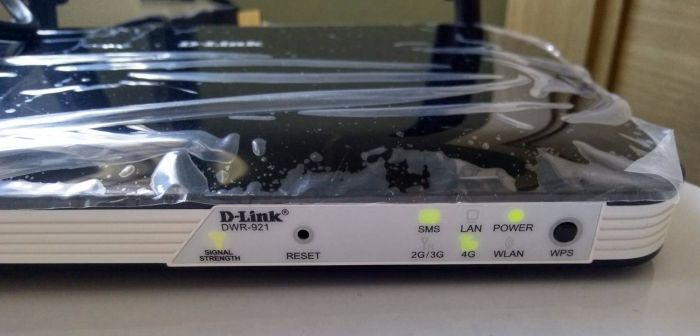
ส่วนด้านหลังของเครื่องก็จะมีรายละเอียดต่างๆ
– LAN 4 พอร์ต
– WAN 1 พอร์ต
– ช่องใส่ซิม
– ปลั๊กสำหรับอะแดปเตอร์
– ปุ่มเปิดปิด

การติดตั้ง
เป็นครั้งแรกที่รู้สึกว่าทำไมผลิตภัณฑ์ด้าน Mobile เราท์เตอร์ของ D-Link นี้ ติดตั้งได้ง่ายดายมากเช่นนี้ คือจะบอกว่า คุณแค่ ใส่เสา-เสียบปลั๊ก-ใส่ซิม-เปิดเครื่อง ใช้งานได้แล้ว !!! (ซิมของคุณก็ควรจะใช้งานเน็ตได้อยู่ก่อนแล้วน่ะครับ)
การใช้งาน
เมื่อเราติดตั้งทุกอย่างเสร็จแล้ว ตัว DWR-921 จะส่งสัญญาณ Wi-fi ออกมา ซึ่งใช้ SSID เป็น “DWR-921-BB47” มี Wi-Fi key เป็น “wDQpBEgC” (พูดง่ายๆ ก็คือพาสส์เวิร์ดน่ะแหล่ะ) เพียงแค่คุณเอาเครื่องคอมพิวเตอร์หรือมือถือเชื่อมต่อ SSID เข้าไปก็สามารถใช้งานได้ทันที แต่สำหรับผู้ที่ต้องการคอนฟิกค่าอื่นๆ เพิ่มเติม ก็กระทำได้เช่นกัน โดยทำผ่านทางหน้าบราวเซอร์ โดยเลือกไปที่
http://192.168.0.1/ ยูสเซอร์เนมเป็น admin (สำหรับพาสส์เวิร์ดไม่ต้องใส่อะไร เป็นค่าดีฟอลต์ของเครื่อง) ก็จะเข้าสู่หน้าการคอนฟิกได้โดยง่าย
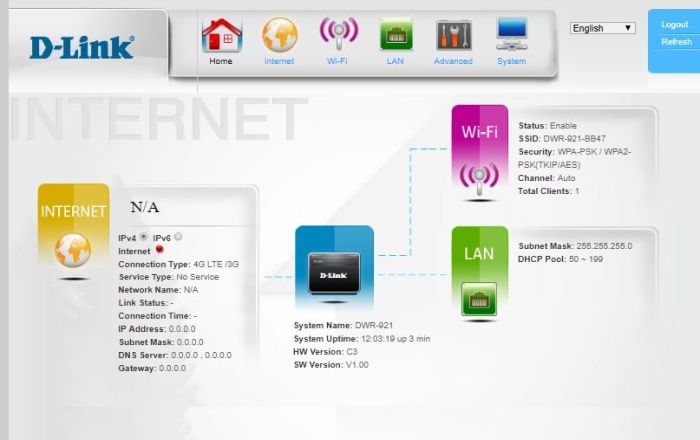
เราสามารถเปลี่ยนพาสส์เวิร์ดได้ตามต้องการ โดยที่คลิกแถบ Wi-Fi ด้านบน หน้าตาคอนฟิกก็จะเปลี่ยนไป ในกรณีเปลี่ยนพาสส์เวิร์ดเราก็เลือกที่ Wi-Fi Settings โดยเปลี่ยนชื่อ SSID ได้ที่เมนู Wireless Network Name (ค่าปกติเป็น DWR-921-BB47) ส่วนพาสส์เวิร์ดให้เปลี่ยนที่ Pre-Shared Key ซึ่งการเปลี่ยนแปลงจะต้องมีความยาวอย่างน้อย 8 ตัวอักษร (ค่าดีฟอลต์เป็น wDQpBEgC) แค่นี้คุณก็สามารถเปลี่ยนพาสส์เวิร์ดได้แล้ว
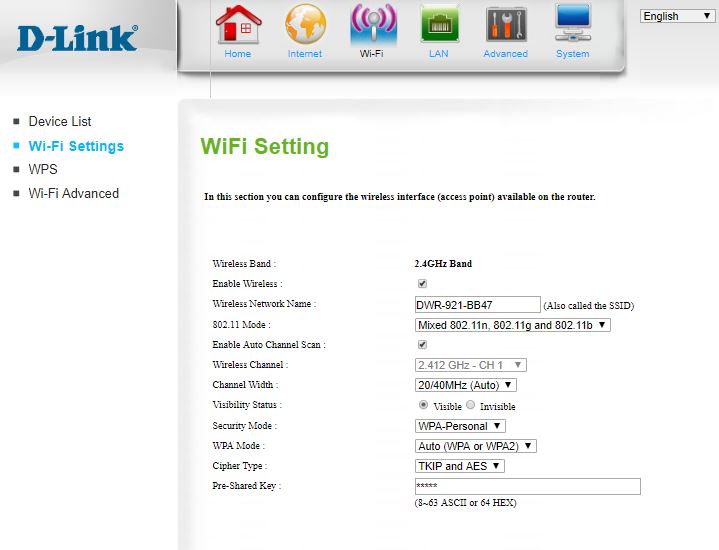
สำหรับการตั้งค่าอื่นๆ ก็มีให้คุณเลือกได้มากมายเรียกได้ว่าครบสำหรับการใช้งานโฮมยูสและธุรกิจย่อมๆ เลย ไม่ว่าจะเป็นการจัดการ DNS, Application, การทำ URL Filter, การจัดการ MAC Address หรือแม้กระทั่งทำ QoS เป็นต้น
บทสรุป
D-Link DWR-921 ในมุมมองของผม ต้องถือได้ว่าใช้งานได้ยอดเยี่ยมมาก สามารถกระจายสัญญาณอินเทอร์เน็ตได้ครอบคลุมมากกว่า Pocket Wi-Fi ทั่วไป รองรับอุปกรณ์ได้สูงถึง 32 เครื่อง การต่อเชื่อมก็ทำได้ง่ายๆ ไม่จำเป็นต้องแกะฝาหลัง เพราะมีปุ่มใส่ซิมแค่เสียบเข้าไปก็ใช้งานได้ทันที มีค่าคอนฟิกูเรชันให้เลือกใช้มากมาย สำหรับความเร็วเน็ตที่ได้ก็ขึ้นอยู่กับพื้นที่ของผู้ให้บริการนั้นๆ แต่อย่างไรก็ตาม D-Link ยังไม่ได้พัฒนาแอพฯ สำหรับการคอนฟิกขึ้นมา อาจจะทำให้ผู้ที่ใช้มือถือ ถ้าต้องการจะคอนฟิกค่าต่างๆ จำเป็นต้องกระทำผ่านบราวเซอร์ไปก่อนครับ และจากการนำไปใช้นอกสถานที่พบว่าให้สัญญาณได้อย่างดีและทำงานได้อย่างยอดเยี่ยม!
ผู้แต่ง : มิสเตอร์ลี
[SR] [รีวิว] เชื่อมต่ออินเทอร์เน็ตได้ง่ายๆ ด้วย 4G LTE Router จาก D-Link
หลายต่อหลายครั้งที่เราต้องเดินทางไปทำงานนอกสถานที่ สิ่งสำคัญในการทำงานก็คือเรื่องการใช้งานระบบ Wi-Fi ซึ่งอาจจะผ่านทางฮอตสปอตของโรงแรม หรือ อาจจะเป็นฮอตสปอตผ่านมือถือของเราเอง เป็นต้น แต่ข้อจำกัดที่เจอก็คือว่าฮอตสปอตของโรงแรมบางทีก็จำกัดการใช้งานแค่ 1-2 ดีไวซ์ (ซึ่งน้อยมาก) เพียงแค่ใช้คนเดียวก็ไม่พอแล้ว ส่วนฮอตสปอตผ่านทางมือถือก็มีปัญหา ในแง่ของการโทร เช่น ถ้ากรณีคุณมีสายเข้าหรือต้องใช้สาย สัญญาณอินเทอร์เน็ตจะถูกระงับไปในทันที (บางรุ่น ซึ่งผมเจอมาแล้ว)
D-Link ได้พัฒนาอุปกรณ์ที่น่าสนใจขึ้นมาชื่อว่า D-Link DWR-921 เป็นอุปกรณ์ 4G LTE Router ช่วยให้คุณสามารถกระจายสัญญาณอินเทอร์เน็ตแบบ 4G (โดยแปลงเป็นสัญญาณ Wi-Fi ความเร็ว 300 Mbps ตามมาตรฐาน 802.11n ) ให้กับทุกคนได้ใช้งานได้ง่ายมากๆ และที่สำคัญรองรับได้สูงสุดถึง 32 เครื่อง ทำให้หมดปัญหาเรื่องของฮอตสปอตของโรงแรมหรือสถานที่ต่างๆ ที่จำกัดการใช้งานได้แค่ 1-2 ดีไวซ์ออกไป
คุณสมบัติเบื้องต้น
– 2.4GHz up to 300Mbps
– LTE Downlink: Up to 150Mbps
– LTE Uplink: Up to 50Mbps
– 4 x 10/100Mbps LAN, 1 x 10/100Mbps WAN
– 2 x Detachable 3G/4G Antennas
– Supports WAN Failover ( 3G/4G & Wired broadband connection)
รูปร่างหน้าตา
DWR-921 มีลักษณะเหมือนเราท์เตอร์สำหรับโฮมยูสทั่วๆ ไป บอดี้เป็นสีดำพร้อมเสาสัญญาณสองเสา ด้านหน้ามีรายการพร้อมไฟกระพริบแสดงสถานะต่างๆ รายการก็ประกอบด้วย
– SMS
– LAN
– Power
– 2G/3G และ 4G
– WLAN
– ปุ่ม WPS
– ปุ่ม Reset
– สถานะของ Wi-Fi
ส่วนด้านหลังของเครื่องก็จะมีรายละเอียดต่างๆ
– LAN 4 พอร์ต
– WAN 1 พอร์ต
– ช่องใส่ซิม
– ปลั๊กสำหรับอะแดปเตอร์
– ปุ่มเปิดปิด
การติดตั้ง
เป็นครั้งแรกที่รู้สึกว่าทำไมผลิตภัณฑ์ด้าน Mobile เราท์เตอร์ของ D-Link นี้ ติดตั้งได้ง่ายดายมากเช่นนี้ คือจะบอกว่า คุณแค่ ใส่เสา-เสียบปลั๊ก-ใส่ซิม-เปิดเครื่อง ใช้งานได้แล้ว !!! (ซิมของคุณก็ควรจะใช้งานเน็ตได้อยู่ก่อนแล้วน่ะครับ)
การใช้งาน
เมื่อเราติดตั้งทุกอย่างเสร็จแล้ว ตัว DWR-921 จะส่งสัญญาณ Wi-fi ออกมา ซึ่งใช้ SSID เป็น “DWR-921-BB47” มี Wi-Fi key เป็น “wDQpBEgC” (พูดง่ายๆ ก็คือพาสส์เวิร์ดน่ะแหล่ะ) เพียงแค่คุณเอาเครื่องคอมพิวเตอร์หรือมือถือเชื่อมต่อ SSID เข้าไปก็สามารถใช้งานได้ทันที แต่สำหรับผู้ที่ต้องการคอนฟิกค่าอื่นๆ เพิ่มเติม ก็กระทำได้เช่นกัน โดยทำผ่านทางหน้าบราวเซอร์ โดยเลือกไปที่ http://192.168.0.1/ ยูสเซอร์เนมเป็น admin (สำหรับพาสส์เวิร์ดไม่ต้องใส่อะไร เป็นค่าดีฟอลต์ของเครื่อง) ก็จะเข้าสู่หน้าการคอนฟิกได้โดยง่าย
เราสามารถเปลี่ยนพาสส์เวิร์ดได้ตามต้องการ โดยที่คลิกแถบ Wi-Fi ด้านบน หน้าตาคอนฟิกก็จะเปลี่ยนไป ในกรณีเปลี่ยนพาสส์เวิร์ดเราก็เลือกที่ Wi-Fi Settings โดยเปลี่ยนชื่อ SSID ได้ที่เมนู Wireless Network Name (ค่าปกติเป็น DWR-921-BB47) ส่วนพาสส์เวิร์ดให้เปลี่ยนที่ Pre-Shared Key ซึ่งการเปลี่ยนแปลงจะต้องมีความยาวอย่างน้อย 8 ตัวอักษร (ค่าดีฟอลต์เป็น wDQpBEgC) แค่นี้คุณก็สามารถเปลี่ยนพาสส์เวิร์ดได้แล้ว
สำหรับการตั้งค่าอื่นๆ ก็มีให้คุณเลือกได้มากมายเรียกได้ว่าครบสำหรับการใช้งานโฮมยูสและธุรกิจย่อมๆ เลย ไม่ว่าจะเป็นการจัดการ DNS, Application, การทำ URL Filter, การจัดการ MAC Address หรือแม้กระทั่งทำ QoS เป็นต้น
บทสรุป
D-Link DWR-921 ในมุมมองของผม ต้องถือได้ว่าใช้งานได้ยอดเยี่ยมมาก สามารถกระจายสัญญาณอินเทอร์เน็ตได้ครอบคลุมมากกว่า Pocket Wi-Fi ทั่วไป รองรับอุปกรณ์ได้สูงถึง 32 เครื่อง การต่อเชื่อมก็ทำได้ง่ายๆ ไม่จำเป็นต้องแกะฝาหลัง เพราะมีปุ่มใส่ซิมแค่เสียบเข้าไปก็ใช้งานได้ทันที มีค่าคอนฟิกูเรชันให้เลือกใช้มากมาย สำหรับความเร็วเน็ตที่ได้ก็ขึ้นอยู่กับพื้นที่ของผู้ให้บริการนั้นๆ แต่อย่างไรก็ตาม D-Link ยังไม่ได้พัฒนาแอพฯ สำหรับการคอนฟิกขึ้นมา อาจจะทำให้ผู้ที่ใช้มือถือ ถ้าต้องการจะคอนฟิกค่าต่างๆ จำเป็นต้องกระทำผ่านบราวเซอร์ไปก่อนครับ และจากการนำไปใช้นอกสถานที่พบว่าให้สัญญาณได้อย่างดีและทำงานได้อย่างยอดเยี่ยม!
ผู้แต่ง : มิสเตอร์ลี
SR - Sponsored Review : กระทู้รีวิวนี้เป็นกระทู้ SR โดยที่เจ้าของกระทู้
ข้อมูลเพิ่มเติม